Per così tanti di noi, YouTube è un'alternativa legittima alla TV. Su YouTube, non troverai solo vlog quotidiani, diari di viaggio, spettacoli educativi 10 canali YouTube educativi realizzati per la maratonaYouTube è ora il posto giusto per quasi tutti i video che potresti desiderare, e questo lo rende una meravigliosa risorsa educativa. Soprattutto se binge-watch i migliori canali YouTube là fuori. Leggi di più e spettacoli di sketch, ma anche alcune serie web davvero impressionanti. E se sei come me, guardi la maggior parte sul tuo telefono.
Ma l'esperienza di YouTube su un piccolo schermo da 5,5 pollici non è sempre ottimale. Cosa succede se si desidera ascoltare l'audio in background? O guardare video mentre si fanno altre cose sul telefono? Continua a leggere per i migliori consigli e trucchi per l'app Android di YouTube.
1. Gesto doppio tocco
La nuova app YouTube ha un gesto di doppio tocco davvero utile. Tocca due volte sul lato sinistro dello schermo per tornare indietro di 10 secondi (e sul lato destro per saltare avanti di 10 secondi).
Questo gesto è molto meglio e più veloce che toccare lo schermo e quindi spostare manualmente la barra di ricerca. Questo diventa particolarmente noioso se stai guardando un lungo video.
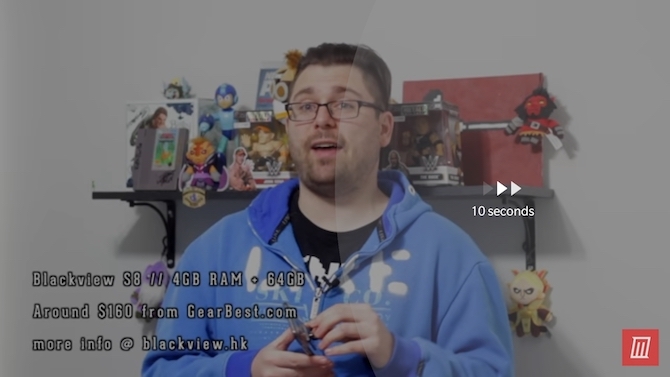
Ed ecco un suggerimento professionale per YouTube. Puoi persino regolare la lunghezza. Per impostazione predefinita, sono 10 secondi, ma puoi aumentarlo fino a 60 secondi! Dall'app YouTube, tocca l'immagine del tuo profilo e seleziona impostazioni. Da qui, vai a Generale e seleziona Tocca due volte per cercare.
2. Disabilita la riproduzione automatica
La riproduzione automatica è un'ottima funzionalità. Soprattutto quando è la fine della giornata e tutto ciò che vuoi fare è guardare i video di YouTube, uno dopo l'altro. Ma è anche un grande momento.
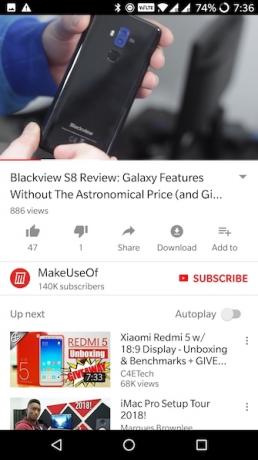
Quando guardi un video, troverai il Riproduzione automatica passare proprio accanto al Avanti il prossimo coda.
3. Cancella e metti in pausa la cronologia delle ricerche
Se il tuo telefono Android finisce spesso con i tuoi amici o familiari, potresti prendere in considerazione l'idea di cancellare e mettere in pausa sia la cronologia degli orologi che la cronologia delle ricerche. In questo modo, non esiste alcun registro di ciò che hai guardato e non è possibile che i contenuti correlati vengano visualizzati nell'elenco consigliato quando qualcun altro sta guardando dal tuo dispositivo.
Vai a Impostazioni> Cronologia e privacy e accendi Metti in pausa la cronologia degli orologi e Metti in pausa la cronologia delle ricerche Caratteristiche. Dall'alto, puoi cancellare anche la cronologia di visualizzazione corrente e la cronologia delle ricerche.
4. Scorri verso l'alto per i video correlati
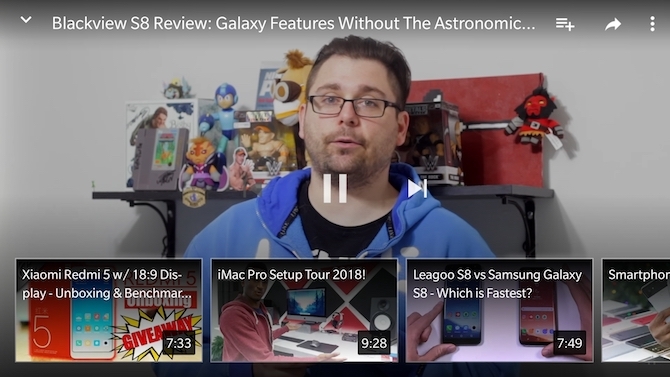
Quando guardi un video e non ti piace, non è necessario tornare alla schermata principale dell'app per trovare un altro video da guardare. Scorri verso l'alto e otterrai un elenco a scorrimento orizzontale dei video consigliati. Toccane uno e inizierà la riproduzione del video.
5. Cambia la qualità del video
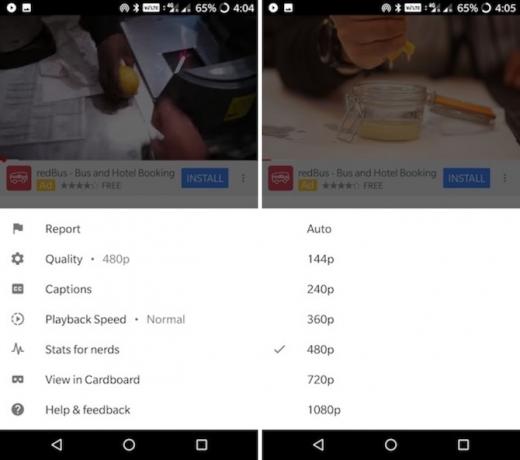
Se sei veloce ma connessione internet limitata 4 modi per ridurre l'utilizzo dei dati di Internet mobile con le app AndroidPuoi ridurre l'utilizzo dei dati mobili senza fare diversamente sul tuo dispositivo Android: usa queste app! Leggi di più , guardare i video di YouTube può essere un'enorme scommessa per la tua larghezza di banda. Quando inizi a guardare un video, tocca il pulsante menu, seleziona Qualità, quindi passare a una risoluzione inferiore (360 p rappresenta un buon compromesso tra qualità e larghezza di banda).
6. Rendi l'orologio più utile in realtà
Guarda più tardi è sempre stata una di quelle classiche funzionalità di Google in cui il suo potenziale non è mai stato realizzato.
Ora Google sta lentamente iniziando a renderlo più utile. Di tanto in tanto vedrai alcuni video Guarda più tardi apparire nel tuo feed e riceverai notifiche anche sui video Guarda più tardi.
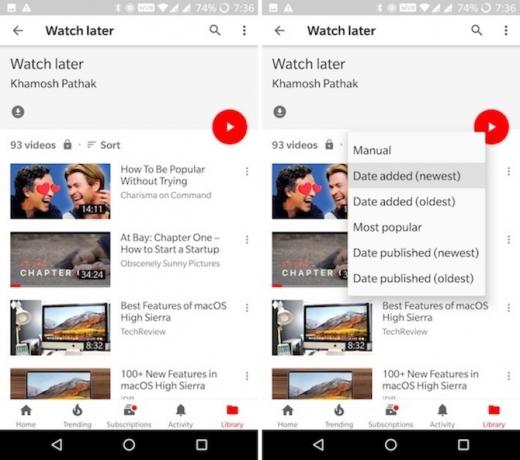
Tuttavia, la cosa più frustrante della funzione Guarda più tardi è il suo metodo di ordinamento predefinito. Quando vai a Libreria> Guarda più tardi, scoprirai che la playlist è ordinata in ordine cronologico. Per trovare il video più recente, dovrai scorrere fino alla fine dell'elenco. Com'è arcaico! Per fortuna, ora puoi capovolgere questo. Dal Guardare in seguito toccare la sezione Ordinare pulsante e passare a Data aggiunta (più recente).
Per aggiungere video al tuo elenco Guarda più tardi, tocca il Aggiungi a playlist icona e seleziona Guardare in seguito.
7. Condividi video con gli amici
YouTube ora include una funzione di chat. Stranamente, tuttavia, non si integra con i tuoi amici di Google+. Dopo aver invitato un amico, sarai in grado di chattare con loro e condividere video direttamente su YouTube.
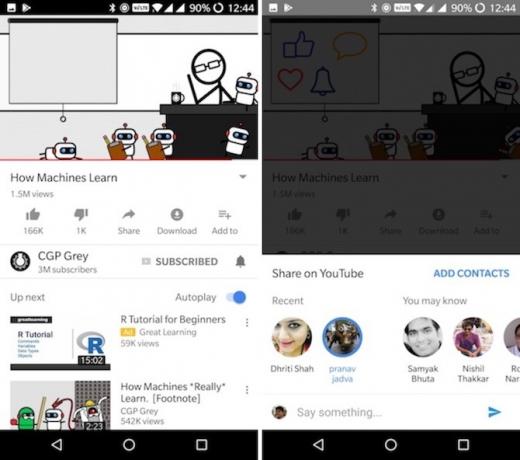
Quando stai guardando un video, tocca il Condividere pulsante. Dall'alto, scorri tra gli avatar per trovare il contatto che stai cercando. Tocca il loro avatar e invialo.
8. Picture in Picture in Oreo (e YouTube Red)
Ufficialmente, Picture in Picture per YouTube è disponibile solo per i membri di YouTube Red YouTube Premium vale il costo? 7 cose che devi considerareNe vale la pena il costo di YouTube Premium? Esaminiamo i pro e i contro della versione a pagamento di YouTube. Leggi di più ($ 9,99 / mese) con dispositivi Android 8.0 Oreo.
Premi il pulsante Home durante la visualizzazione di un video di YouTube e il video si ridurrà in una casella mobile. Puoi spostarlo sullo schermo.
Se si desidera disattivare questa funzione, aprire il impostazioni app sul tuo telefono Android e vai a App e notifiche> Avanzate> Accesso speciale> Picture-in-picture. Da qui, trova YouTube e attiva Consenti immagine nell'immagine.
9. Picture in Picture per tutti gli altri
Nel caso in cui non utilizzi Android Oreo e non riesci ad accedere a YouTube Red (che, a questo punto, è la maggior parte del mondo), non ti preoccupare. Float Tube è un'app di terze parti che ti darà la stessa funzionalità (anche se non la stessa esperienza).
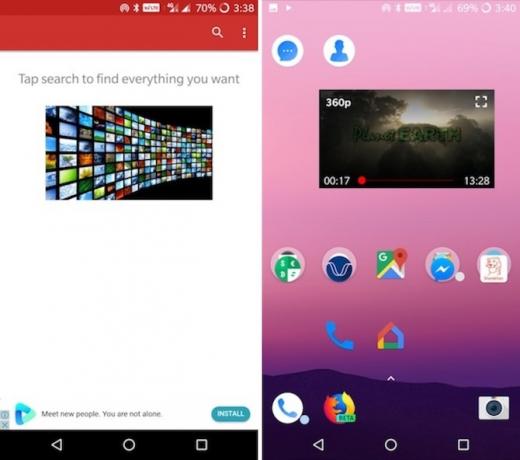
Apri l'app e inizia a cercare il video che desideri. Toccare un video per visualizzare la pagina dei dettagli, quindi toccare il Apparire pulsante. La riproduzione del video inizierà nella finestra mobile.
Premi il pulsante Home e il video rimarrà in cima a tutto. Tocca il video per i controlli di riproduzione / pausa e per l'opzione per disabilitare la modalità popup.
Scarica: Float Tube [Non più disponibile]
10. Scarica video e ascolta in background
E ora per uno dei trucchi YouTube più richiesti: scaricare un video. I download di video e l'audio in background sono funzionalità esclusive di YouTube Red. L'unica alternativa è scaricare un'app che non si trova nel Play Store.
NewPipe è un lettore YouTube open source incentrato sulla privacy che ha una funzione offline, una funzione audio in background e un lettore mobile. Se desideri aggiornamenti periodici dell'app, è meglio scaricare l'app dall'App Store di F-Droid stesso.
Per fare ciò, scarica prima l'APK F-Droid e esegui il sideload. (Che cos'è un APK? Che cos'è un file APK e cosa fa?APK sta per Android Package Kit ed è il formato di file che Android utilizza per le sue app; proprio come i file EXE di Windows. Leggi di più ) Quindi cerca NewPipe e scarica e installa l'app. In alternativa, puoi installare direttamente NewPipe usando l'APK.
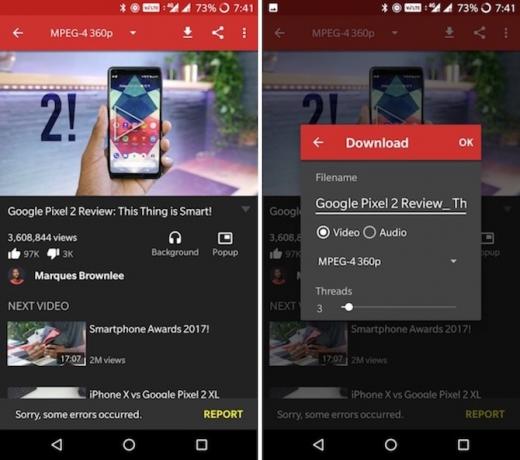
Inizia cercando un video. Dopo aver selezionato il video dall'elenco, troverai il pulsante Scarica in alto e il pulsante Sfondo sotto la descrizione. Tocca il sfondo pulsante e la riproduzione audio del video inizierà immediatamente. Ora puoi bloccare il telefono e continuare ad ascoltare l'audio in background.
Tocca il Scarica e avrai un'opzione per scaricare il video o l'audio. Puoi anche selezionare la risoluzione video.
Tuttavia, YouTube ha una funzione di download per alcuni paesi anche senza YouTube Red. Se ti trovi in Algeria, Egitto, Ghana, India, Indonesia, Giordania, Kenya, Libia, Malesia, Nigeria, Pakistan, Filippine, Sudafrica, Tailandia, Vietnam o Yemen, puoi scaricare video direttamente nell'app YouTube. Per tutti gli altri, guarda dentro utilizzando un downloader di playlist YouTube I 5 migliori downloader della playlist YouTube per catturare video in bloccoVuoi guardare i video di YouTube offline? Questi downloader di playlist di YouTube ti consentono di scaricare rapidamente intere playlist di YouTube. Leggi di più .
Troverai il pulsante di download accanto al titolo del video. Vai al Libreria> Download per gestire i tuoi video scaricati.
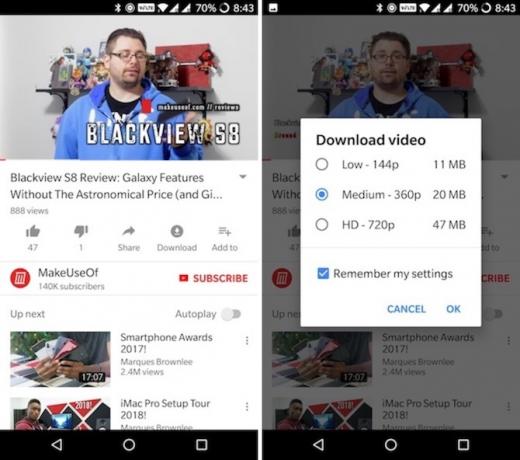
Mentre sei ancora in beta, YouTube Go è un'altra buona opzione 7 app Android Go leggere per risparmiare spazio di archiviazione e memoriaLe nuove app Android Go di Google offrono alternative leggere a Maps, YouTube e altro ancora. Ecco cosa dovresti sapere e come provarli ora. Leggi di più per non solo scaricare video offline, ma anche condividerli con i tuoi amici senza la necessità di una connessione Internet attiva.
Scarica:F-Droid | NewPipe APK
Extra: impostazioni degne di nota

Limita dati mobili: Da YouTube impostazioni, vai a Generale e abilitare il Limitare i dati mobili opzione di utilizzo. Ciò ti aiuterà a ridurre l'utilizzo dei dati cellulari.
Cambia la regione: Se non ti piace la sezione di tendenza nel tuo Paese o se desideri guardare video non disponibili nel tuo Paese, puoi cambiare la tua regione da Impostazioni> Generali> Posizione contenuto.
Disabilita notifiche app YouTube: A volte YouTube le notifiche possono essere un po 'troppo Tutti i nuovi modi di utilizzare le notifiche in Android 8.0 OreoI canali di notifica di Android 8.0 Oreo sono un nuovo potente modo per assicurarsi che il telefono ti avvisi solo di informazioni prioritarie. Ecco tutto sul modo in cui le notifiche sono cambiate in Oreo. Leggi di più . Puoi provare a mettere a punto le notifiche di YouTube oppure puoi disabilitarle del tutto Impostazioni> Notifiche.
Questi suggerimenti e trucchi hanno funzionato per te?
Spero che questi suggerimenti e trucchi possano aiutarti a ottenere il massimo dall'app YouTube sul tuo telefono o tablet Android.
Come hanno funzionato per te? Altri che vorresti condividere? Fateci sapere nei commenti qui sotto.
Khamosh Pathak è uno scrittore di tecnologia freelance e User Experience Designer. Quando non aiuta le persone a sfruttare al meglio la loro tecnologia attuale, aiuta i clienti a progettare app e siti Web migliori. Nel suo tempo libero, lo troverai a guardare le commedie speciali su Netflix e provare di nuovo a leggere un lungo libro. È @pixeldetective su Twitter.


